Kui liitute Skype‘i ärirakenduse (Lync) koosolekuga, saate otsustada, mis tüüpi heli kasutada, ning sõltuvalt tehtud valikust kuvatakse vastavad sätted ja helijuhtelemendid.
Kui kasutate arvutiheli (mikrofon ja kõlarid), viige juhtelementide kasutamiseks kursor koosolekuaknas telefoni-/mikrofoniikoonile.
-
Kui te ei räägi, klõpsake nuppu Vaigista.
-
Kõne ootele panekuks klõpsake nuppu Pane kõne ootele.
-
Heliseadme vahetamiseks klõpsake vahekaarti Seadmed ja siis valige soovitud seade.
-
Klõpsake vahekaarti Edasta kõne ja valige number, millel kõned edastada.
Näiteks, kui peate kontorist lahkuma, aga soovite koosolekul edasi osaleda, saate heli oma mobiiltelefoni edastada ja jätkata koosoleku kuulamist.
-
Telefonisüsteemidega suhtlemiseks (nt kõneposti helistamisel koodi sisestamiseks) kasutage vahekaarti Valimisklahvistik.
Näpunäide.: Oma heli vaigistamiseks kiiresti klõpsake lihtsalt ikooni Mikrofon.
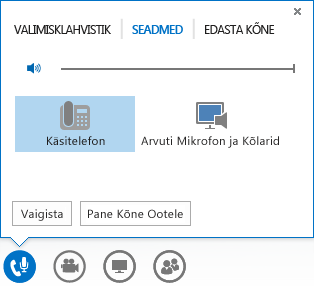
Kui kasutasite funktsiooni Helista mulle (Lync helistab teile) või helistasite koosolekule sisse, vajutage koosoleku spikrisüsteemi kasutamiseks telefoni klahvistikul *1. Heli saate juhtida toonvalimiskäskudega (nt heli vaigistamine, vaigistuse tühistamine ja muud käsud).










